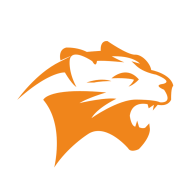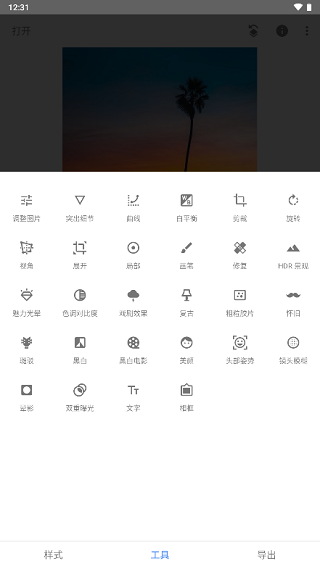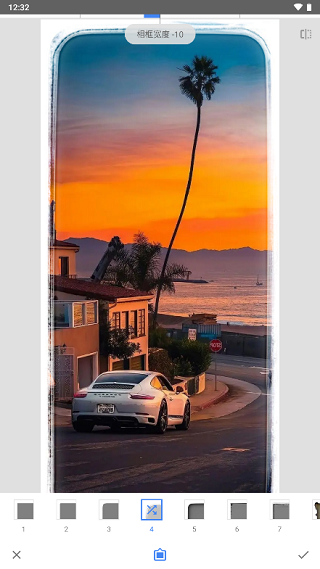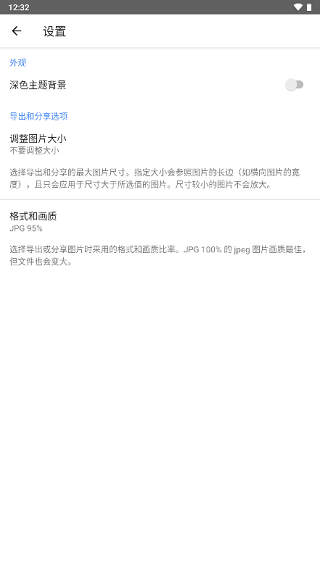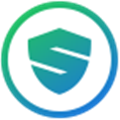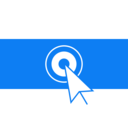Snapseed是一款由Google开发的手机修图软件,支持iOS和Android系统。它提供了丰富的修图工具,包括基本的旋转、裁剪、调整亮度、对比度、饱和度等工具,还有更高级的局部调整、修复、模糊、添加滤镜等功能。此外,Snapseed还有一些特别的功能,比如可以在照片中添加文字、涂鸦或者添加边框等。Snapseed的操作界面简单易用,非常适合手机用户进行简单的修图需求。
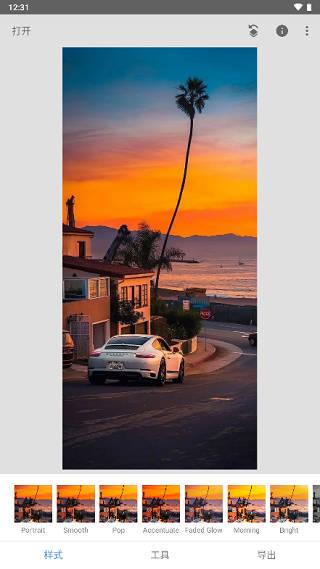
snapseed手机修图软件特色
1、29 种工具和滤镜,包括修复、画笔、结构、HDR 和透视等功能(见下面的列表)
2、可打开 JPG 和 RAW 文件
3、可保存个人样式,方便日后将其应用到新照片中
4、局部滤镜画笔
5、可通过精确控制微调所有样式
snapseed手机修图软件功能介绍
• 调整图片 – 自动调整曝光和颜色,或通过精确控制手动调整
• 突出细节 – 突显图片的表面结构
• 曲线 - 精确控制照片中的亮度等级
• 白平衡 - 调整颜色让图片看起来更自然
• 剪裁 – 将图片剪裁为标准尺寸或根据需要自由裁剪
• 旋转 – 将图片旋转 90°,或根据水平线将倾斜的图片校正
• RAW 显影 – 可打开和微调 RAW DNG 文件;将文件无损保存或导出为 JPG
• 展开 - 增加画布尺寸,并以智能方式利用图片内容填充新空间
• 局部调整 - 知名的“控制点”技术:在图片上最多设置 8 个点,然后指定美化效果,接下来的工作交给算法即可
• 画笔 - 局部调整曝光、饱和度、亮度或色温
• 修复 - 移除集体照中的不速之客
• HDR 景观 - 打造多重曝光效果,让您的图片更加出色
• 魅力光晕 - 为图片添加迷人的光晕,适合时尚摄影或人像拍摄
• 色调对比度 - 局部强化阴影、中间色调和高光部分的细节
• 戏剧效果 - 为您的图片添加世界末日的氛围(6 种样式)
• 复古 - 让图片呈现用上世纪五十、六十或七十年代流行的彩色胶卷所拍摄的效果
• 粗粒胶片 - 通过逼真的颗粒营造出颇具现代感的胶片效果
• 透视 – 校正倾斜的线条并使水平线或建筑物更具几何之美
• 怀旧 – 借助漏光、刮痕、胶片风格等功能,让图片充满怀旧感
• 斑驳- 通过强烈风格特效和纹理叠加,让图片呈现前卫效果
• 黑白 - 以暗室为灵感,制作出经典的黑白照片
• 黑白电影 - 利用逼真的颗粒效果和“洗白”特效,让图片呈现黑白电影的风格
• 美颜 - 亮眼、提亮面部或嫩肤
• 头部姿态 - 根据三维模型调整人物肖像的姿态
• 镜头模糊 - 为图片添加焦外成像效果(背景柔化),使其更加美观,适合人像摄影
• 晕影 - 在图片的角落添加柔和的阴影,营造出类似用大光圈拍摄的美丽效果
• 双重曝光 - 以拍摄影片和数字图片处理为灵感,提供多种混合模式,让您可以轻松混合两张图片
• 文字 - 添加艺术化或纯文本样式的文字
• 相框 - 为图片添加可调节尺寸的相框
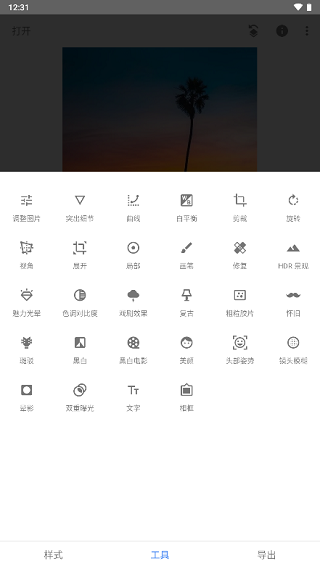
snapseed手机修图软件基本使用教程
手机摄影后期修图APP有很多,对于大部分刚开始接触后期修图调色的同学来说,Snapseed是最容易上手的APP,这个修图APP功能比较全,操作简单明了,算是最适合新手的专业修图APP。这篇教程主要来详细讲解Snapseed的操作方法以及28种修图工具的使用。文章较长,建议收藏或分享后慢慢阅读,边阅读边打开软件实操,效果更好。
1、主界面介绍
首先来了解主界面
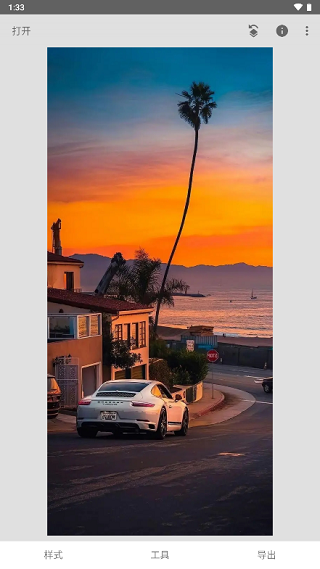
导入照片后就进入这样的界面,主要是用底部的三个选项。
样式:可以理解为预设,是软件本身自带的一些样式,简单点说就是滤镜,直接选取一个样式套用,就可以改变原图的色调,如果觉得样式效果不错,可以直接套用。
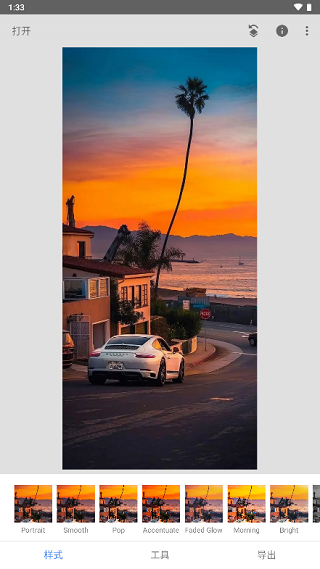
工具:是此软件的核心功能,有28个功能选项,后面我们会重点介绍。

导出:处理完照片后,点击这里导出照片,通常我们会选择【保存副本】,这项功能会帮我们保存一张新的照片,【保存】按钮会覆盖原图,原图就找不回了。
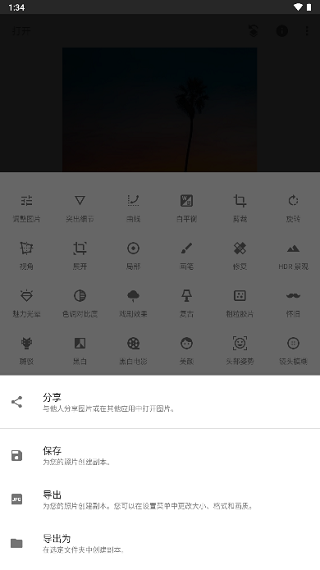
右上角的三个按钮,从左往右分别是回看、照片信息、软件设置功能。
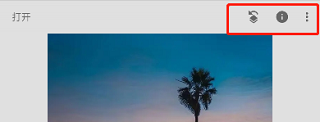
回看:这里主要有【撤销】、【重做】、【还原】、【查看修改内容】、【QR样式】等功能。
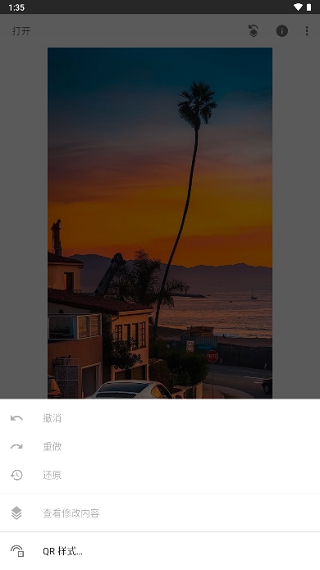
照片信息:主要是照片信息,如拍摄时间地点、使用器材、照片参数等信息。
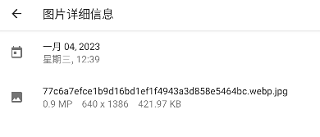
软件设置:主要是snapseed软件的使用基本教程、设置和帮助。

2、修图工具
调整图片:此项功能主要是对照片进行一些基础调整,常用亮度、饱和度、高光、阴影。
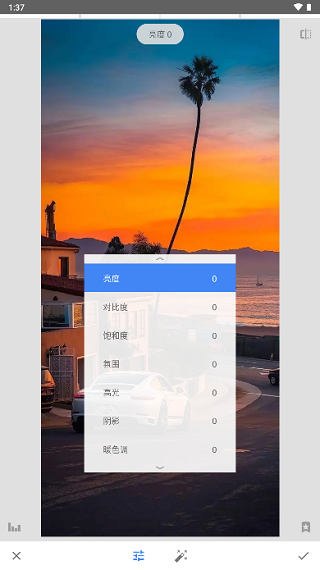
亮度:能够提升或降低画面整体的明亮程度,让画面变得更暗或者更亮,对【亮度】的调整是针对画面整体的。
对比度:主要提升或降低画面的亮部与暗部区域的明暗对比,对比度提升,画面明暗对比分明;对比度降低,明暗对比越不凸显,画面显得越灰。
饱和度:指的是照片画面的色彩的饱满度,饱和度调得越高,画面色彩越鲜艳,饱和度越低,画面色彩越平淡。
氛围:氛围这项参数功能比较全面,既能调整画面的曝光,也能调整画面的色彩,提升氛围,可以让画面的明暗对比变小,色彩也变得越饱满;降低氛围,画面的明暗对比会变大,色彩会变得平淡。
高光:画面中最亮的那个区域即称之为“高光”区域,这项参数主要是提升或降低高光区域的明亮度,它的调整只影响画面中最亮的高光区域。
阴影:画面中最暗的那个区域即称之为“阴影”区域,这项参数主要是提升或降低阴影区域的明亮度,它的调整只影响画面中最暗的阴影区域。
暖色调:也叫做色温,调节画面的冷暖色调的一个参数,提升暖色调,画面色彩越偏黄(暖),降低暖色调,画面色彩越偏蓝(冷)。
突出细节:细节选项就是对图片进行细节处理,让主体更突出。跟调整图片一样,上下滑动选择选项,左右调整数值。结构就是增加图片中的细节,突出显示照片中对象的纹理且不影响边缘。锐化就是增加图片细节的锐度。